يعد استخدام خيارات Power BI أمرًا سهلاً للغاية
- توفر Power BI ، وهي أداة قوية لتصور البيانات ، خيارات تصور متنوعة لإضفاء الحيوية على بياناتك.
- عند العمل مع البيانات الجغرافية ، تكون الخريطة والمرئيات المعبأة للخريطة مفيدة بشكل خاص.
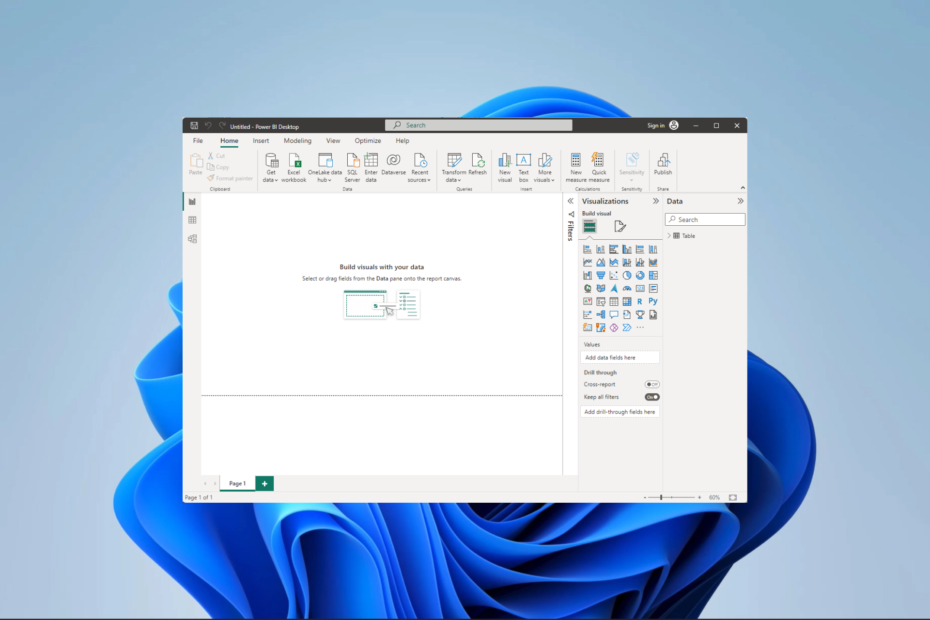
Xالتثبيت عن طريق النقر فوق ملف التنزيل
- قم بتنزيل Fortect وتثبيته على جهاز الكمبيوتر الخاص بك.
- ابدأ عملية مسح الأداة للبحث عن الملفات الفاسدة التي هي مصدر مشكلتك.
- انقر بزر الماوس الأيمن فوق ابدأ الإصلاح لذلك يمكن للأداة بدء الخوارزمية الإصلاحية.
- تم تنزيل Fortect بواسطة 0 القراء هذا الشهر.
Power BI عبارة عن نظام أساسي لتحليلات البيانات وذكاء الأعمال تم تطويره بواسطة Microsoft. إذا لم يتم تمكين الخريطة والمرئيات المعبأة للخريطة على Power BI ، فقد لا تكون قد قمت بتحسين استخدامها. لذلك ، في هذا الدليل ، نوضح لك كيفية تمكين هذه الميزة.
أيضًا ، يمكنك التحقق من مقالتنا الأخرى إذا كان لديك مشاكل في بدء تشغيل Power BI.
ما هو الفرق بين الخريطة والخريطة المعبأة؟
| الخريطة في Power BI | الخريطة المعبأة في Power BI |
| يعرض المواقع الجغرافية على هيئة مخططات أو حدود. | إظهار المناطق الجغرافية كمضلعات أو أشكال صلبة. |
| يستخدم التظليل أو الألوان لتحديد البيانات المرتبطة بمناطق معينة. | يعبئ الأشكال بنقوش أو ألوان تستند إلى قيم البيانات. |
| يوفر نظرة عامة على توزيع البيانات كلها من خلال الخريطة. | يوفر تمثيلاً أكثر دقة للبيانات داخل كل موقع. |
| يمثل البيانات على مستوى أعلى من التجميع (على سبيل المثال ، البلدان والولايات والمدن). | سيعرض البيانات بشكل أكثر تفصيلاً (على سبيل المثال ، الرموز البريدية والأحياء). |
| يوفر التفاعل من خلال خيارات التمرير وتلميحات الأدوات. | يوفر التفاعل مع نقاط البيانات الفردية أو المضلعات داخل كل منطقة. |
يمكنك تنزيل Power BI واستمتع بالعناصر التفاعلية لكل من عرض الخرائط والخرائط المملوءة. ومع ذلك ، قد يختلف مقدار المعلومات والتفاعل. يعتمد القرار بينهما على الاحتياجات والأهداف الخاصة لتحليل البيانات.
كيف يمكنني تمكين المرئيات المعبأة للخريطة وتعيينها في Power BI؟
1. استخدام خيارات Power BI
- انقر على ملف القائمة في أعلى اليسار.
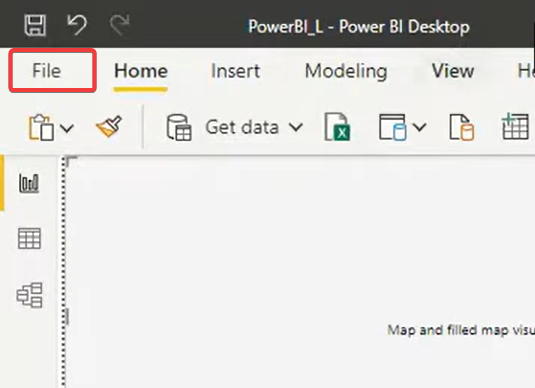
- انقر الخيارات والإعدادات ، ثم حدد خيارات.
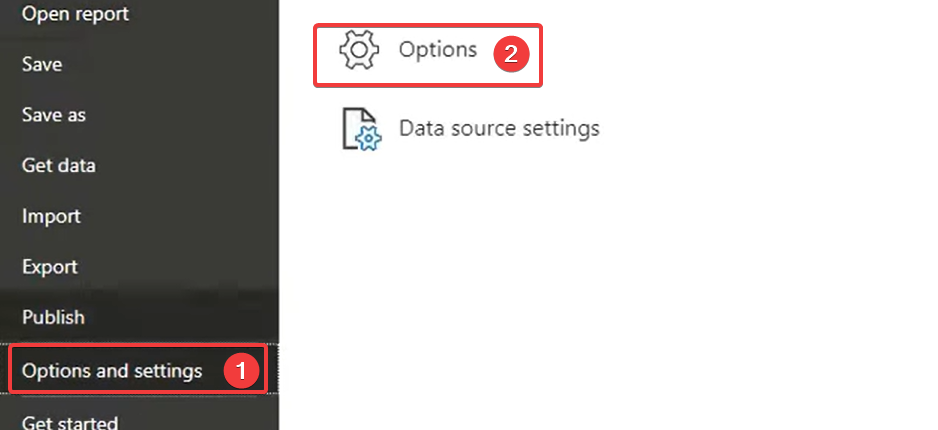
- أخيرًا ، انقر فوق حماية في الجزء الأيمن من النوافذ المنبثقة ، ثم تحقق استخدم مرئيات الخريطة والمعبأة على اليمين.
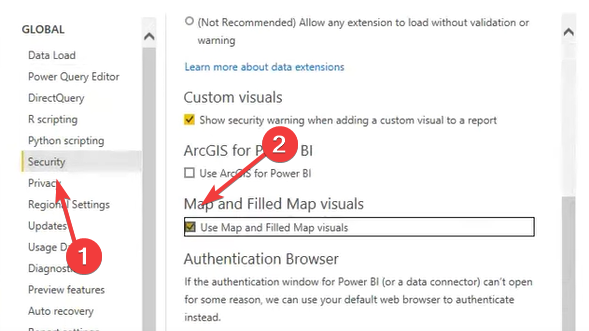
2. استخدام مدخل Power BI
- سجّل الدخول إلى مدخل Power BI الخاص بك.
- انقر فوق النقاط الثلاث القريبة من صورة ملفك الشخصي وتنقل إعدادات, بوابة الادارة.
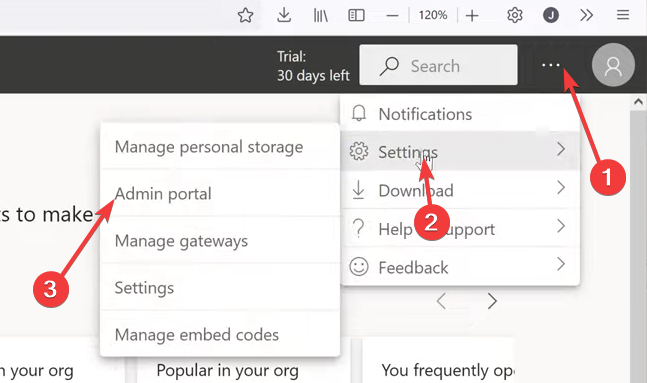
- انتقل لأسفل إلى إعداد التكامل، يوسع الخريطة والمرئيات المعبأة للخريطة ، وتشغيله.
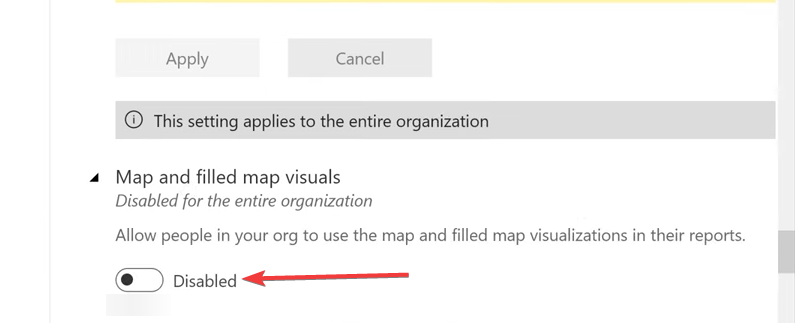
- أخيرًا ، أعد فتح ملف Power BI الخاص بك ، ويجب أن تكون قادرًا على استخدام الخريطة ومرئيات الخريطة المعبأة.
- الخطأ 0x80040e4e: OLE DB أو ODBC [استثناء من HRESULT]
- كيفية إزالة سهم الفرز في Power BI [خطوة بخطوة]
كما ترى ، إذا لم يتم تمكين المرئيات Map and Filled Map على Power BI ، فإن تشغيلها يكون بسيطًا للغاية. ستستخدم نفس الخطوات إذا كنت بحاجة إلى تعطيل الميزة.
هل تتساءل عما إذا كنت تستطيع استخدم Power BI مجانًا? لدينا دليل مفصل ليأخذك في طريقك.
أخيرًا ، أخبرنا إذا كان لديك أي نجاح بالطرق التي تمت مناقشتها في هذا الدليل الشامل.
هل ما زلت تواجه مشكلات؟
برعاية
إذا لم تحل الاقتراحات المذكورة أعلاه مشكلتك ، فقد يواجه جهاز الكمبيوتر الخاص بك مشكلات أكثر خطورة في نظام التشغيل Windows. نقترح اختيار حل الكل في واحد مثل فورتكت لإصلاح المشاكل بكفاءة. بعد التثبيت ، فقط انقر فوق ملف عرض وإصلاح زر ثم اضغط ابدأ الإصلاح.
